Съдържание
Често се случва да трябва да обвържем дадена цена с определена валута. В същото време стоката може да се продава в различни валути. Google Sheets съдържа изключително удобен инструмент за конвертиране на валути, който няма да намерите в други програми.
Говоря за функцията GOOGLEFINANCE. Тя извлича текуща или архивна финансова информация от Google Finance. И днес ще разгледаме функцията заедно.
Как да използвате GOOGLEFINANCE, за да получите текущи валутни курсове
Въпреки че GOOGLEFINANCE може да прави много неща, ние се интересуваме от нейната способност да извлича валутни курсове. Синтаксисът на функцията е следният:
GOOGLEFINANCE("ВАЛУТА:")
Забележка: Аргументите на функцията CURRENCY: трябва да са текстови низове.
Например, за да получите текущата USD към EUR валутен курс, можете да използвате формулата по-долу:
=GOOGLEFINANCE("CURRENCY:USDEUR")
Същото може да се приложи и за конвертиране на Превръщане на $ в £ :
=GOOGLEFINANCE("CURRENCY:USDGBP")
И Щатски долар за японска йена :
=GOOGLEFINANCE("CURRENCY:USDJPY")
За да конвертирате валути още по-лесно, просто заменете текста във формулите с препратки към клетките:

Тук B3 съдържа формулата, която комбинира две имена на валути в A1 и A3:
=GOOGLEFINANCE("CURRENCY:"&$A$1&A3)
Съвет. По-долу ще намерите пълен списък на всички валутни кодове, включително няколко криптовалути.
GOOGLEFINANCE за получаване на валутни курсове за произволен период от време
Можем да използваме функцията GOOGLEFINANCE, за да видим как са се променили обменните курсове на валутите за определен период от време или за последните N дни.
Обменни курсове за определен период от време
За да изтеглите обменните курсове за определен период от време, трябва да разширите функцията GOOGLEFINANCE с допълнителни незадължителни аргументи:
GOOGLEFINANCE("CURRENCY:", [атрибут], [start_date], [num_days- атрибут (по избор) - използвайте "price", за да получите обменните курсове на валутите в реално време (с кратко закъснение до 20 минути)
Съвет. Вижте пълния списък на наличните атрибути тук.
- start_date, end_date (незадължително) - периодът, който ви интересува. Използвайте функцията DATE в тези аргументи.
- интервал (незадължително) - колко често искате да извличате данните. Може да бъде "DAILY" (ДНЕВНО) или "WEEKLY" (СЕДМИЧНО), или в цифри - 1 за ежедневно, 7 за седмично.
Ето един пример за такава формула:
=GOOGLEFINANCE("CURRENCY:USDEUR", "price", DATE(2017,9,1), DATE(2017,9,10), "DAILY")
В резултат на това в края на деня имаме таблица с окончателно определените ставки.
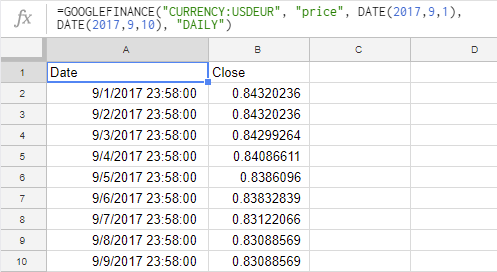
Можете да използвате препратки към клетки вместо дати, за да опростите формулата и да я коригирате с няколко кликвания:
=GOOGLEFINANCE("CURRENCY:USDEUR", "price", A1, A1+5, "DAILY")
A1 е началната дата и към нея добавяме необходимия брой дни:
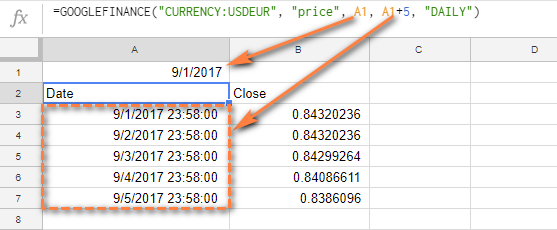
Обменни курсове за последните N дни
Можем да използваме и функцията GOOGLEFINANCE, за да извлечем обменните курсове за последните N дни (10 дни във формулата по-долу):
=GOOGLEFINANCE("CURRENCY:USDEUR", "price",TODAY()-10,TODAY())

По-лесно получаване на обменни курсове чрез препратки към клетки
Още един пример за GOOGLEFINANCE в Google Sheets илюстрира как можете да използвате препратки към клетки във всички аргументи на функцията.
Нека разберем обменните курсове на EUR към USD за период от 7 дни:
=GOOGLEFINANCE(CONCATENATE("CURRENCY:", C2, B2), "price", DATE(year($A2), month($A2), day($A2)), DATE(year($A2), month($A2), day($A2)+7), "DAILY")

Изходните данни - кодове на валути и начална дата - са в A2:C2.
За да обединим няколко променливи в една, използваме функцията CONCATENATE вместо традиционния амперсанд (&).
Функцията DATE връща година, месец и ден от A2. След това добавяме 7 дни към началната дата.
Винаги можем да добавим и месеци:
=GOOGLEFINANCE(CONCATENATE("CURRENCY:", C2, B2), "price", DATE(year($A2), month($A2), day($A2)), DATE(година($A2), месец($A2)+1, ден($A2)+7 ), "DAILY")
Всички кодове на валути за функцията GOOGLEFINCANCE
Валутните кодове се състоят от код ALPHA-2 (двубуквен код на страната) и първата буква от името на валутата. Например валутният код на канадския долар е CAD :
CAD = CA (Канада) + D (долар)
За да използвате правилно функцията GOOGLEFINANCE, трябва да знаете кодовете на валутите. По-долу ще получите пълен списък на световните валути, както и няколко криптовалути, поддържани от GOOGLEFINANCE.
Надявам се, че тази статия ще ви помогне да получите актуална информация за валутните курсове и няма да останете изненадани, когато става въпрос за работа с финанси.
Електронна таблица с кодове на валути
Обменни курсове на валутите за GOOGLEFINANCE (направете копие на електронната таблица)

